Accueil > Présentation de votre appareil > Vue d’ensemble du panneau de commande
Vue d’ensemble du panneau de commande
HL-L2402D
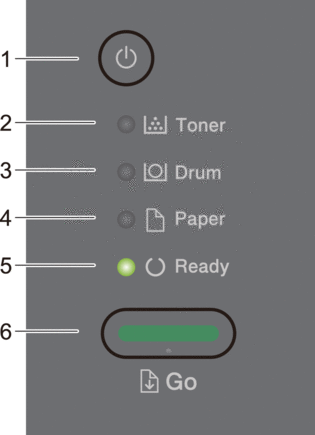
 Marche/Arrêt
Marche/Arrêt -
Mettez l’appareil sous tension en appuyant sur
 .
. Mettez l’appareil hors tension en appuyant sur
 et maintenant le bouton enfoncé.
et maintenant le bouton enfoncé.
- LED Toner
- La LED Toner indique que le toner est presque épuisé.
- LED Drum (Tambour)
- La LED Drum (Tambour) indique que l’unité de tambour devra bientôt être remplacée.
- LED Paper (Papier)
- La LED Paper (Papier) signale une erreur relative à l’alimentation du papier.
- LED Ready (Prêt)
- La LED Ready (Prêt) clignote pour signaler l’état de l’appareil.
- Bouton Go (Aller)
-
- Appuyez sur Go (Aller) pour effacer certaines conditions d’erreur.
- Appuyez sur Go (Aller) pour imprimer les données restantes dans la mémoire de l’appareil.
- Maintenez la touche Go (Aller) enfoncée pendant deux secondes environ pour annuler un travail d’impression.
HL-L2400DW/HL-L2400DWE/HL-L2442DW/HL-L2445DW/HL-L2447DW/HL-L2460DN/HL-L2865DW
Le panneau de commande varie en fonction de votre modèle.
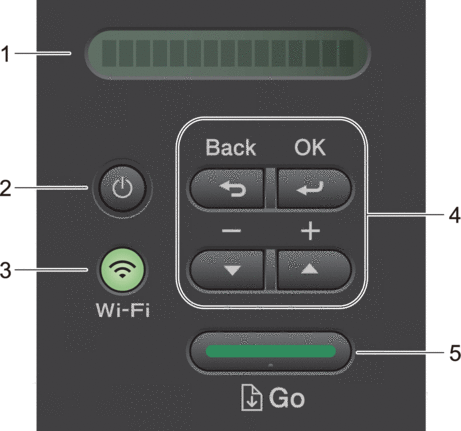
- Écran à cristaux liquides (LCD)
- Les messages affichés sur l’écran LCD vous aident à configurer et à utiliser votre appareil.
-
Modèles sans fil :
Un témoin à quatre niveaux indique la force du signal sans fil lorsque vous utilisez une connexion sans fil.
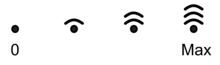
 Marche/Arrêt
Marche/Arrêt -
Mettez l’appareil sous tension en appuyant sur
 .
. Mettez l’appareil hors tension en appuyant sur
 et maintenant le bouton enfoncé. L’écran LCD affiche le message [Arrêt en cours] quelques secondes avant de s’éteindre automatiquement.
et maintenant le bouton enfoncé. L’écran LCD affiche le message [Arrêt en cours] quelques secondes avant de s’éteindre automatiquement.
- Touches réseau
-
Modèles avec le réseau sans fil :
Wi-Fi
Appuyez sur le bouton Wi-Fi et maintenez-le enfoncé en lançant le programme d’installation sans fil sur l’ordinateur. Conformez-vous aux instructions à l’écran pour configurer la connexion sans fil reliant l’appareil et le réseau.
Le voyant Wi-Fi s’allume pour signaler que votre appareil Brother est connecté à un point d’accès sans fil. Lorsque le voyant Wi-Fi clignote, la connexion sans fil est inopérante ou bien votre appareil est sur le point de se connecter à un point d’accès sans fil.
Modèle avec le réseau câblé uniquement :
Network (Réseau)
Appuyez sur Network (Réseau) pour définir les paramètres du réseau câblé.
Modèles dans fonction réseau :
Report (Rapport)
Appuyez sur Report (Rapport) pour imprimer les paramètres de l’imprimante.
- Boutons de menu
-
- OK
-
Appuyez sur ce bouton pour mémoriser les paramètres de l’appareil. Lorsque vous avez changé un paramètre, l’appareil revient au niveau de menu précédent.
- Back (Retour)
-
- Appuyez sur cette touche pour reculer d’un niveau dans le menu.
- Appuyez sur ce bouton pour sélectionner le chiffre précédent lors de la saisie de nombres.
 ou
ou  ( + ou -)
( + ou -) -
- Appuyez sur ces touches pour faire défiler les menus et les options.
- Appuyez sur ces touches pour entrer un chiffre ou augmenter ou diminuer le chiffre. Appuyez sur
 ou
ou  et maintenez enfoncé pour faire défiler rapidement. Dès que le numéro qui vous intéresse apparaît, appuyez sur OK.
et maintenez enfoncé pour faire défiler rapidement. Dès que le numéro qui vous intéresse apparaît, appuyez sur OK.
- Bouton Go (Aller)
-
- Appuyez sur cette touche pour effacer certaines conditions d’erreur. Pour effacer toutes les autres conditions d’erreur, suivez les instructions du panneau de commande.
- Appuyez sur cette touche pour imprimer les données restantes dans la mémoire de l’appareil.
- Appuyez sur cette touche pour sélectionner l’option affichée. Lorsque vous avez changé un paramètre, l’appareil repasse en mode Prêt.
- Maintenez la touche Go (Aller) enfoncée pendant deux secondes environ pour annuler un travail d’impression.



